Article Number: 000131804
Policy wijzigen in Dell Encryption Personal / Dell Data Protection Personal Edition
Summary: Policy's kunnen met behulp van deze instructies worden gewijzigd in Dell Encryption Personal / Dell Data Protection Personal Edition.
Article Content
Symptoms
Dit artikel bevat stappen voor het wijzigen van policy's in Dell Encryption Personal (voorheen Dell Data Protection | Persoonlijke editie).
Betreffende producten:
Dell Encryption Personal
Dell Data Protection | Personal Edition
Betreffende platforms:
Windows
Cause
Niet van toepassing.
Resolution
Wanneer Dell Encryption Personal in eerste instantie wordt geactiveerd, moet een policysjabloon worden gekozen om de activering te voltooien. Beleidssjablonen bevatten een standaardset beleidsinstellingen die samenwerken. Na activering moet de policysjabloon mogelijk worden gewijzigd in:
- Uitsluitingen voor software leveren.
- Voldoe aan nieuwe beveiligingsstandaarden.
- Problemen met het eindpunt oplossen.
Beleidssjablonen moeten worden gebruikt als basis om te worden aangepast aan uw omgeving.
- Het wachtwoord van de Encryption Administrator is vereist om policywijzigingen door te voeren.
- Een storageapparaat (buiten het eindpunt met Dell Encryption Personal geïnstalleerd) is vereist om een back-up van de versleutelingssleutels te maken.
Klik op de juiste clientversie voor specifieke stappen om het beleid te wijzigen. Voor meer informatie over versie-versies raadpleegt u De Dell Encryption Enterprise of Dell Encryption Personal versie identificeren.
Policy's kunnen worden gewijzigd door de policysjabloon te wijzigen of door aangepaste wijzigingen toe te passen op de sjabloon. Klik op de gewenste methode voor meer informatie.
Een nieuwe beleidssjabloon selecteren:
- Meld u aan bij de Windows-computer.
- Klik in het Windows-systeemvak met de rechtermuisknop op het pictogram Dell Encryption en selecteer Vervolgens Open Dell Encryption.
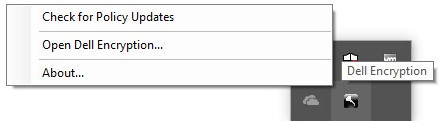
- Klik rechtsonder op Geavanceerd .
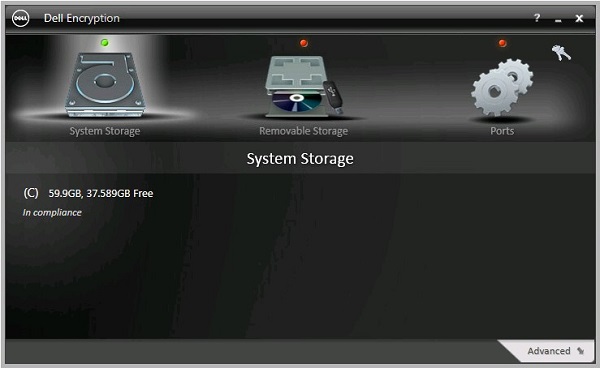
- Klik op Standaardinstellingen.
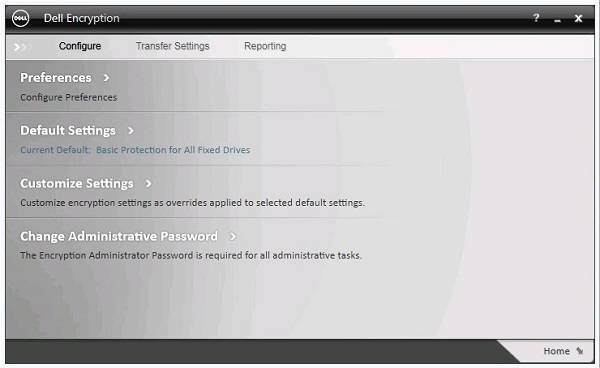
- Vul het wachtwoord van de Encryption Administrator in en klik vervolgens op OK.
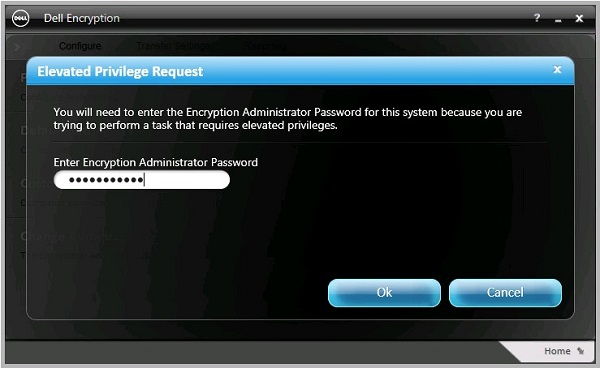
- In de gebruikersinterface (UI) van de standaardinstellingen:
- Selecteer een beleidssjabloon.
- Klik op Save.
- Klik op Back om te configureren.
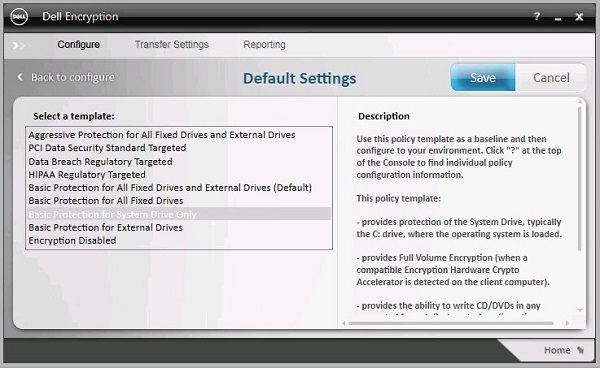
- Klik rechtsonder op Home.

- Maak een back-up van de versleutelingssleutels.

De beleidssjabloon aanpassen:
- Meld u aan bij de Windows-computer.
- Klik in het Windows-systeemvak met de rechtermuisknop op het pictogram Dell Encryption en selecteer Vervolgens Open Dell Encryption.
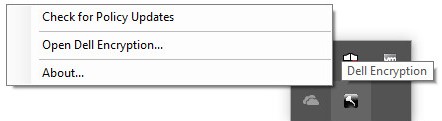
- Klik rechtsonder op Geavanceerd .
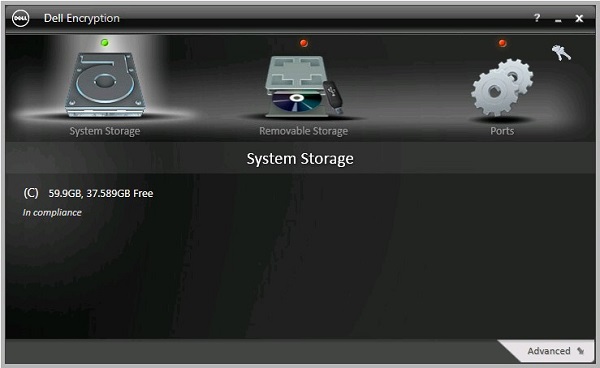
- Klik op Instellingen aanpassen.
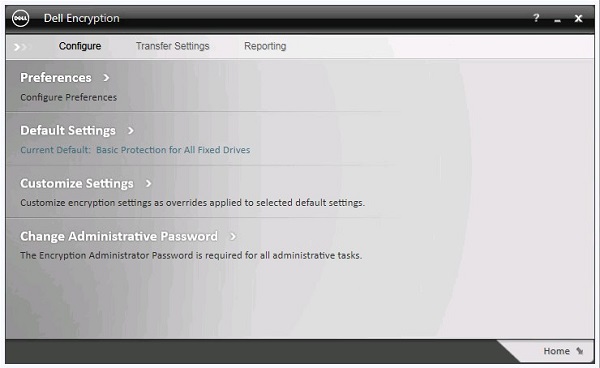
- Vul het wachtwoord van de Encryption Administrator in en klik vervolgens op OK.
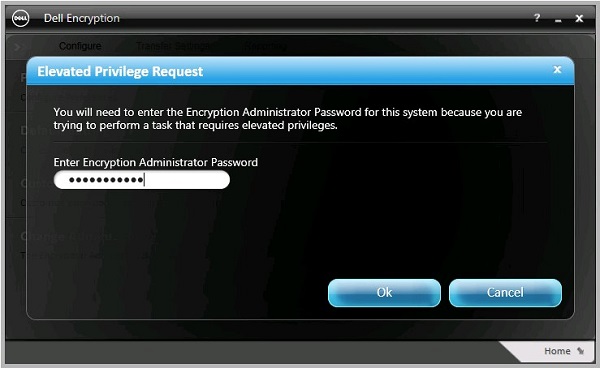
- In de gebruikersinterface aanpassen (UI):
- Wijzig de juiste kolompolicy's voor aanpassing .
- Klik op Save.
- Klik op Back om te configureren.

- Als u een tekstvakbeleid aanpast in plaats van een vervolgkeuzelijstbeleid, moet u ervoor zorgen dat alle tekst van de standaardinstelling wordt gekopieerd naar het vak Aanpassing.
- Incompatibele beleidsaanpassingen kunnen leiden tot fouten of verlies van functionaliteit.
- Raadpleeg voor gedetailleerde beleidsdefinities het Help-bestand.
- Neem voor hulp bij beleidsconflicten contact op met Dell Data Security International Support. Raadpleeg voor meer informatie de telefoonnummers van Dell Data Security International Support.
- Klik rechtsonder op Home.
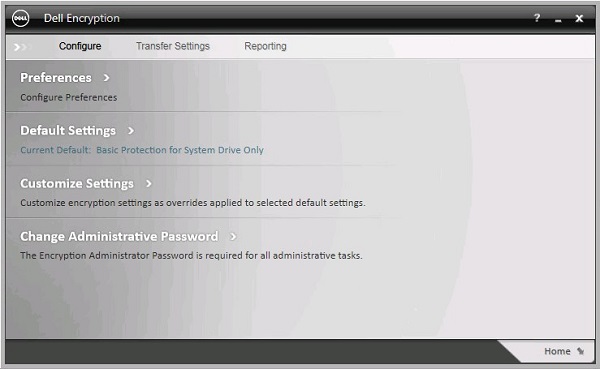
- Maak een back-up van de versleutelingssleutels.

Policy's kunnen worden gewijzigd door de policysjabloon te wijzigen of door aangepaste wijzigingen toe te passen op de sjabloon. Klik op de gewenste methode voor meer informatie.
Een nieuwe beleidssjabloon selecteren:
- Meld u aan bij de Windows-computer.
- Klik in het Windows-systeemvak met de rechtermuisknop op het pictogram Dell Data Protection | Encryption en selecteer vervolgens Open Dell Data Protection | Encryption.
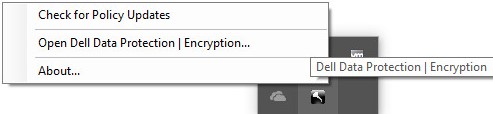
- Klik rechtsonder op Geavanceerd .
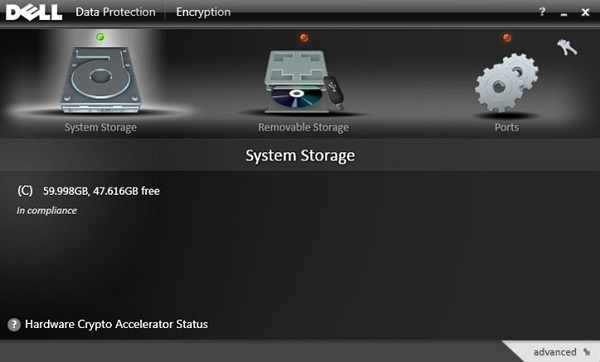
- Klik op Standaardinstellingen.
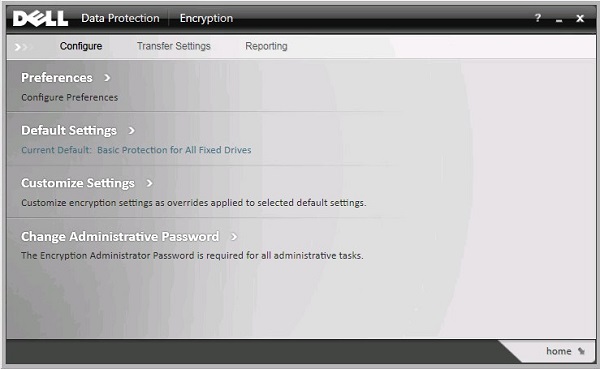
- Vul het wachtwoord van de Encryption Administrator in en klik vervolgens op OK.
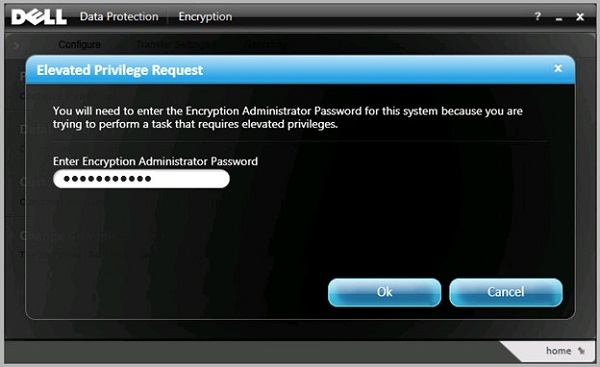
- In de gebruikersinterface (UI) van de standaardinstellingen:
- Selecteer een beleidssjabloon.
- Klik op Opslaan.
- Klik op terug om te configureren.
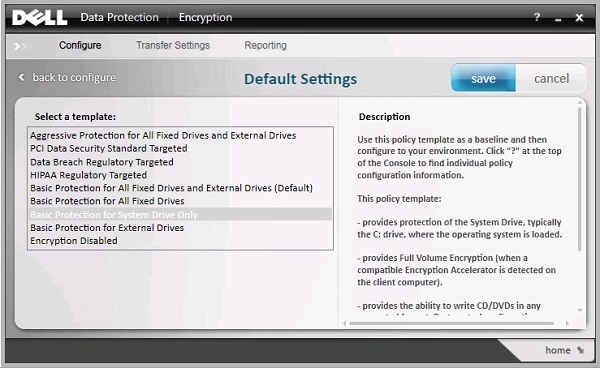
- Klik rechtsonder op Home.
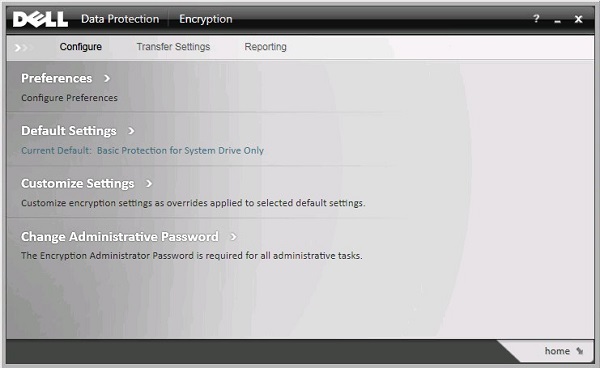
- Maak een back-up van de versleutelingssleutels.

De beleidssjabloon aanpassen:
- Meld u aan bij de Windows-computer.
- Klik in het Windows-systeemvak met de rechtermuisknop op het pictogram Dell Data Protection | Encryption en selecteer vervolgens Open Dell Data Protection | Encryption.
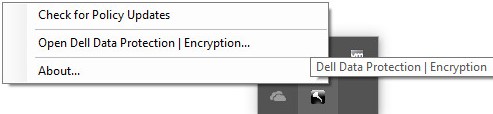
- Klik rechtsonder op Geavanceerd .
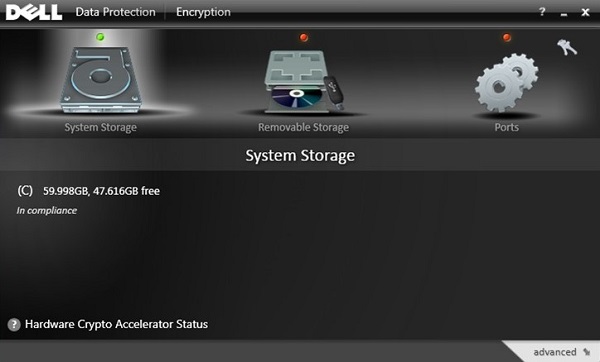
- Klik op Instellingen aanpassen.
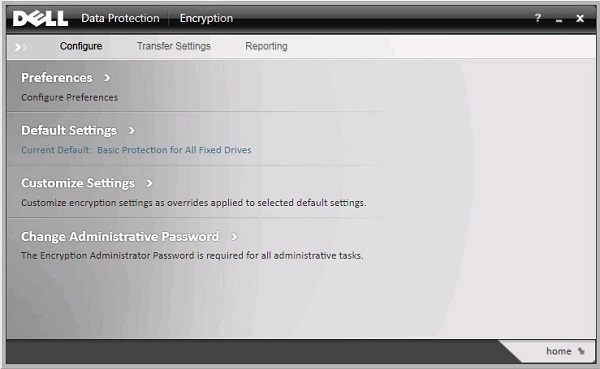
- Vul het wachtwoord van de Encryption Administrator in en klik vervolgens op OK.
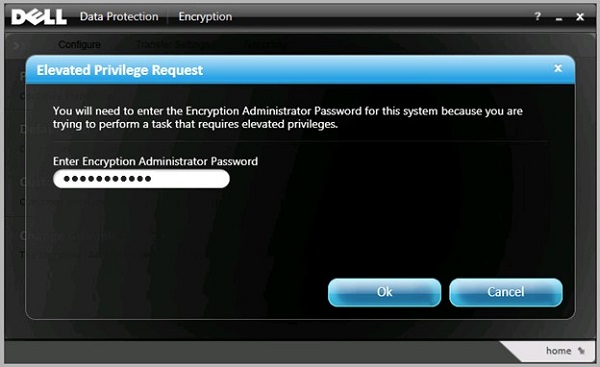
- In de gebruikersinterface aanpassen (UI):
- Wijzig de juiste kolompolicy's voor aanpassing .
- Klik op Opslaan.
- Klik op terug om te configureren.
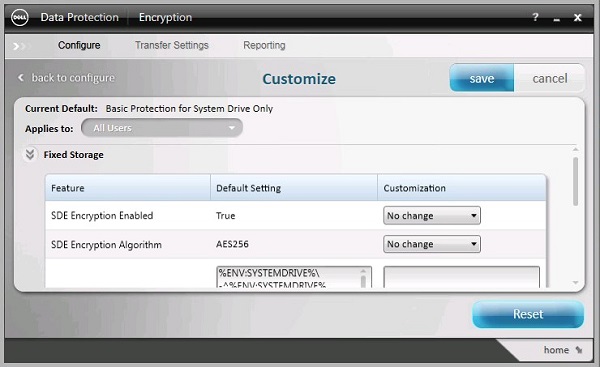
- Als u een tekstvakbeleid aanpast in plaats van een vervolgkeuzelijstbeleid, moet u ervoor zorgen dat alle tekst van de standaardinstelling wordt gekopieerd naar het vak Aanpassing.
- Incompatibele beleidsaanpassingen kunnen leiden tot fouten of verlies van functionaliteit.
- Raadpleeg voor gedetailleerde beleidsdefinities het Help-bestand.
- Neem voor hulp bij beleidsconflicten contact op met Dell Data Security International Support. Raadpleeg voor meer informatie de telefoonnummers van Dell Data Security International Support.
- Klik rechtsonder op Home.
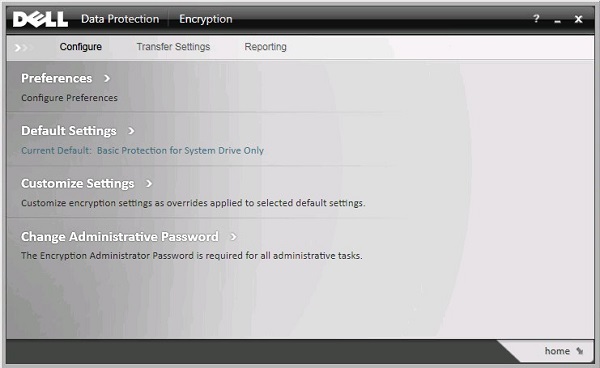
- Maak een back-up van de versleutelingssleutels.

Als u contact wilt opnemen met support, raadpleegt u de internationale telefoonnummers voor support van Dell Data Security.
Ga naar TechDirect om online een aanvraag voor technische support te genereren.
Voor meer informatie over inzichten en hulpbronnen kunt u zich aanmelden bij het Dell Security Community Forum.
Additional Information
Videos
Article Properties
Affected Product
Dell Encryption
Last Published Date
19 Dec 2022
Version
11
Article Type
Solution